Talvez quando criança, ao começar a usar o computador, seu aplicativo favorito fosse o MS Paint. Passava horas rabiscando nele. Os anos se passaram e ainda gosta de rabiscar uma coisa ou outra nas horas vagas.
Vamos ver alguns aplicativos de pintura que são open-source e disponíveis para Linux!
A lista não está em nenhuma ordem específica de classificação.
1. Pinta
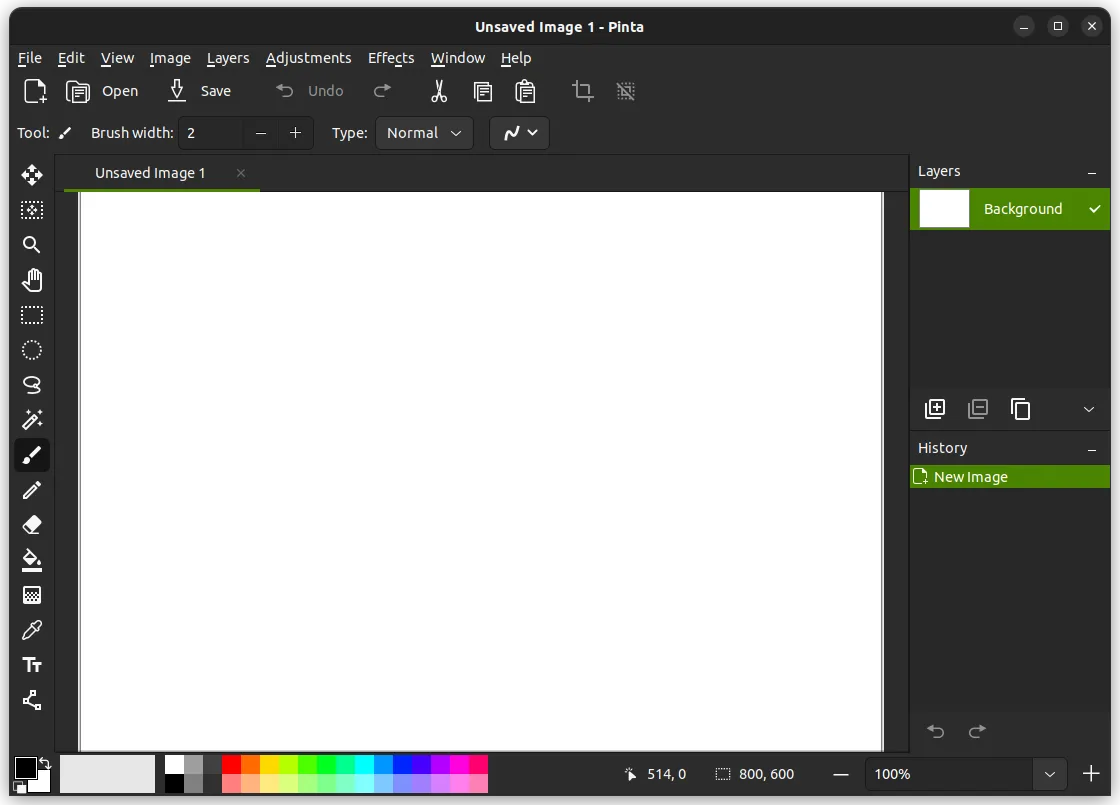
Pinta é um impressionante aplicativo de pintura de código aberto que é perfeito para desenho e edição de imagem básica. Em outras palavras, é uma aplicação de pintura simples com alguns recursos extravagantes.
Você pode considerar o Pinta como uma alternativa ao MS Paint no Linux, mas com suporte a camadas e muito mais. Ele também atua como um bom substituto do Linux para o Paint.NET, que só está disponível para Windows.
Principais destaques
- Ótima alternativa ao Paint.NET / MS Paint.
- Suporte a complementos.
- Suporte de camadas.
Como instalar?
Você deve ser capaz de encontrá-lo facilmente no centro de software da sua distro Linux, basta digitar "Pinta" e começar.
Se você não encontrá-lo lá, então você sempre pode optar pelo Flatpak, ou digite o seguinte comando no terminal (Debian/Ubuntu):
sudo apt install pinta
Para obter mais informações sobre outros pacotes de download, código-fonte e instruções de instalação, consulte a página oficial download e página da barra de lançamento.
2. Dibuja
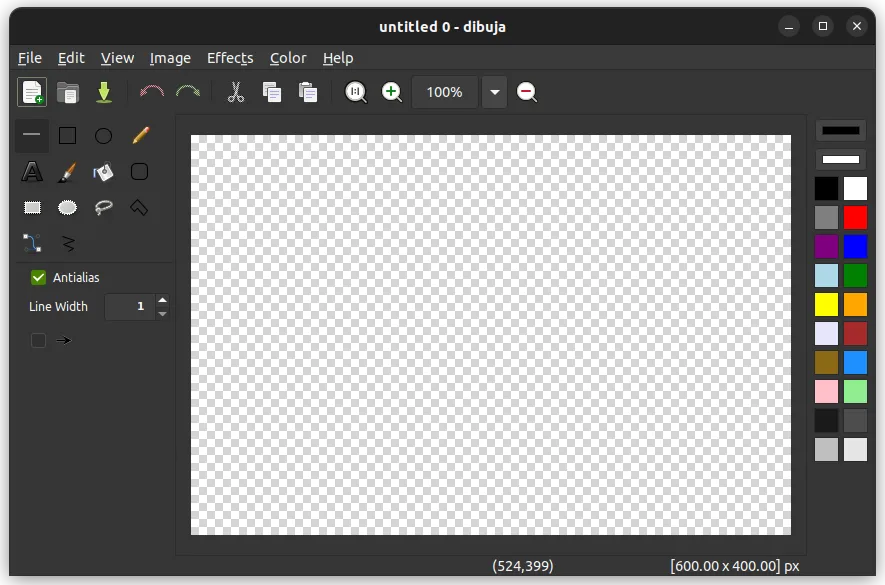
Este é um programa de pintura simples de usar semelhante à experiência clássica do MS Paint, mas para Linux. Com isso, você pode facilmente criar desenhos, adicionar efeitos, editar imagens e muito mais.
Principais destaques
- Experiência clássica do MS Paint-like.
- Variedade de ferramentas de desenho.
- Pequeno espaço de armazenamento.
Como instalar?
O site oficial hospeda os pacotes tar.gz, e .deb, você pode escolher entre aqueles para começar com Dibuja.
3. LazPaint
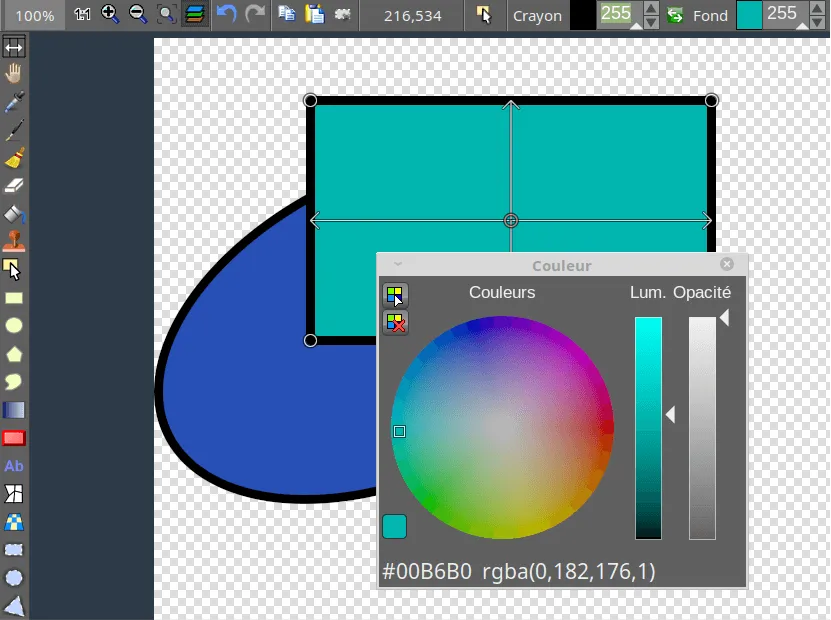
Este é mais um aplicativo que não é apenas para pintura, mas também para edição de imagem. Ele tem suporte para edição com camadas raster e vetoriais, juntamente com uma série de ferramentas de desenho úteis.
Principais destaques
- Muitas ferramentas de desenho.
- Atalhos de teclado.
- Suporte para uma variedade de formatos de arquivo.
Como instalar?
LazPaint está disponível para Linux, Raspberry Pi, Windows, e macOS. Você pode ir para o site oficial para pegar o pacote de sua escolha.
Para acessar o código-fonte, você pode ir até o repositório GitHub.
4. Krita
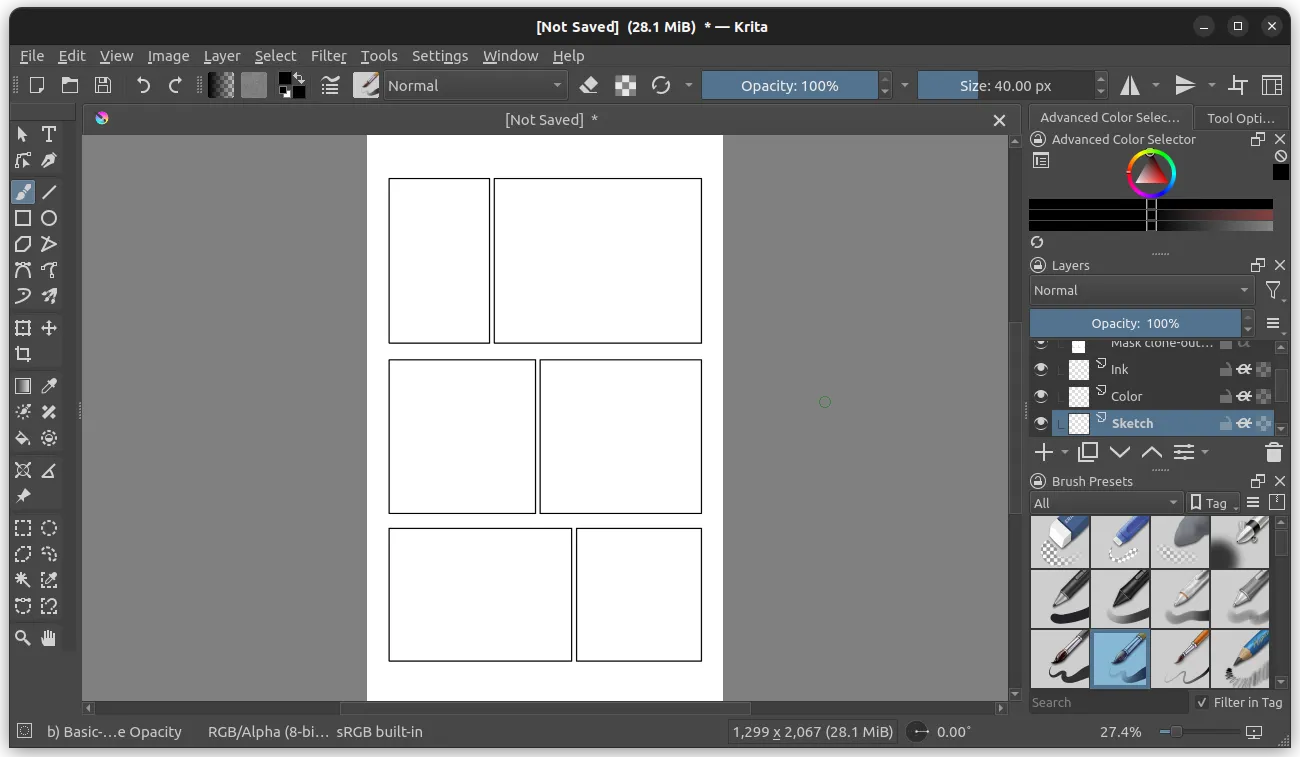
Krita é um dos mais avançados aplicativos de pintura de código aberto para Linux. Ele ajuda você a desenhar esboços com sua interface limpa e flexível. Além disso, ele também oferece muitos recursos.
Por exemplo, se você tiver uma mão trêmula, ela pode ajudá-lo a estabilizar as pinceladas com seus estabilizadores de pincel embutidos. Você também recebe ferramentas vetoriais integradas para criar painéis de quadrinhos e outras coisas interessantes.
Principais destaques
- Pintura HDR
- Suporte PSD
- Suporte de camada
Como instalar?
Semelhante ao Pinta, você deve ser capaz de encontrá-lo listado no centro de software da sua distro Linux. Se você não encontrá-lo lá, então você pode ir para a loja Flathub para pegá-lo.
E se você quiser instalá-lo via terminal? Bem, digite o seguinte comando (Debian/Ubuntu):
sudo apt install krita
Você também pode ir para a página de download oficial para obter o arquivo AppImage e executá-lo.
Se você não tem ideia sobre arquivos AppImage, você pode consultar o nosso guia.
5. Rnote
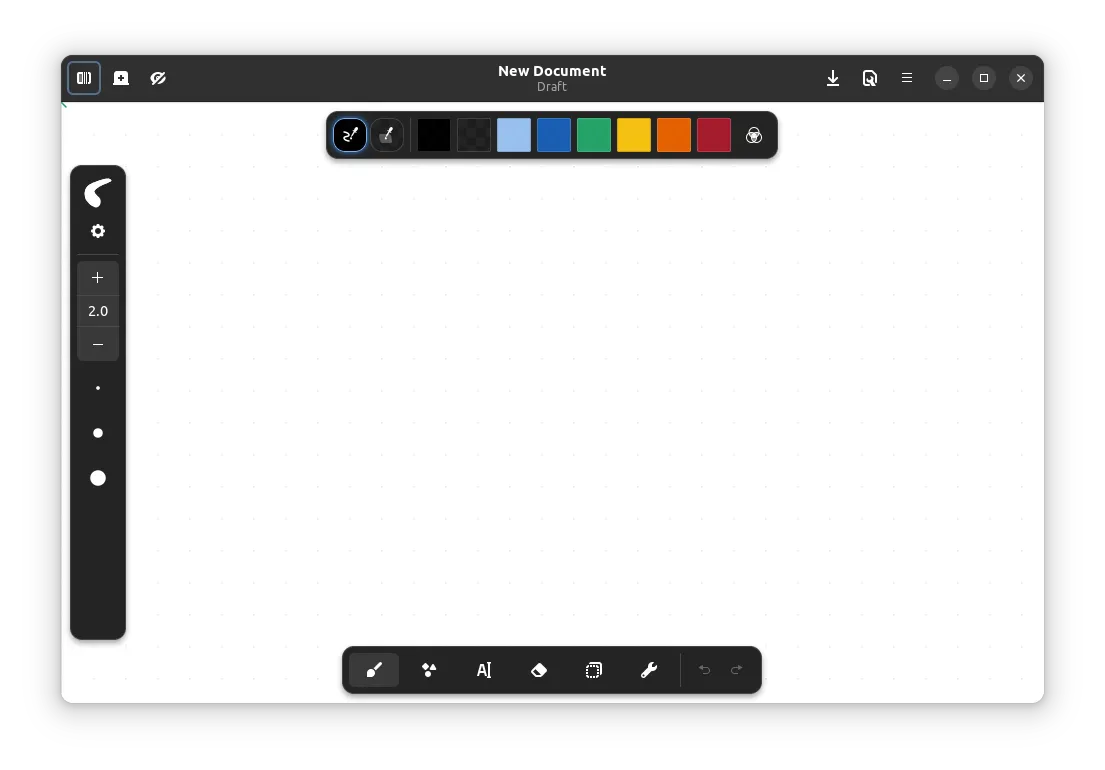
Rnote é um aplicativo de desenho baseado em vetor de código aberto que permite anotações manuscritas, esboços, anotações de documentos e muito mais.
Seu foco principal é em usuários com tablets de desenho, e isso mostra em sua interface adaptável que é focada na entrada de caneta.
Principais destaques
- Suporte à área de transferência Arrastar / Soltar.
- Funcionalidade de salvamento automático.
- Suporte para PDF, Bitmap e SVG.
Como instalar?
Você pode pegar o Rnote do Flathub store, ou compilá-lo a partir do código-fonte visitando seu repositório GitHub.
6. Pixelorama
![]()
Este é um pouco diferente do resto, Pixelorama é um editor de pixel art de código aberto que foi criado usando o popular motor Godot.
Você pode usar isso para criar gráficos de jogos, pixel art animado, blocos e outros tipos de pixel art.
Principais destaques
- Linha do tempo da animação
- Modo Pixel Perfect
- Pincéis personalizados
Como instalar?
Pixelorama está disponível a partir de muitas fontes, você pode ir para o site oficial, ou para o seu GitHub repo. Mas, a maneira mais simples de obtê-lo seria a partir da loja Flathub.
7. Tux Paint
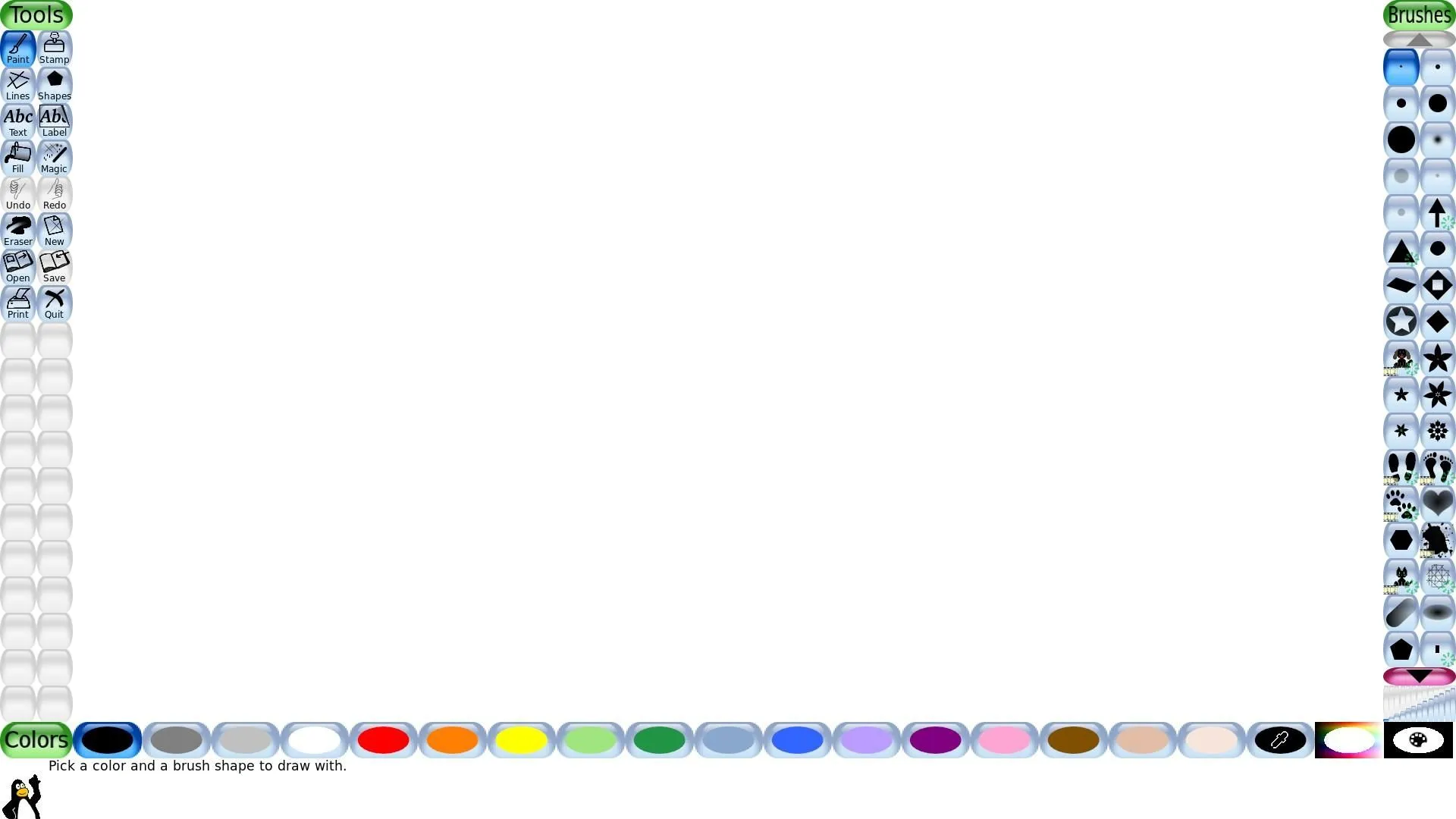
O Tux Paint é um dos melhores aplicativos de pintura de código aberto para crianças com idade entre 3 e 12 anos. Ele tem a combinação de uma interface fácil de usar juntamente com efeitos sonoros divertidos e um mascote de desenho animado que atua como um ajudante.
Principais destaques
- Interface simples
- Multi-Plataforma
- Muitas opções de acessibilidade
Como instalar?
O Tux Paint pode ser baixado do centro de software ou da loja Flathub. Para instalá-lo usando o terminal, digite o seguinte comando (Debian/Ubuntu):
sudo apt install tuxpaint
Para outros pacotes, você pode ir para o site oficial ou o Sourceforge página do projeto.
8. Drawpile
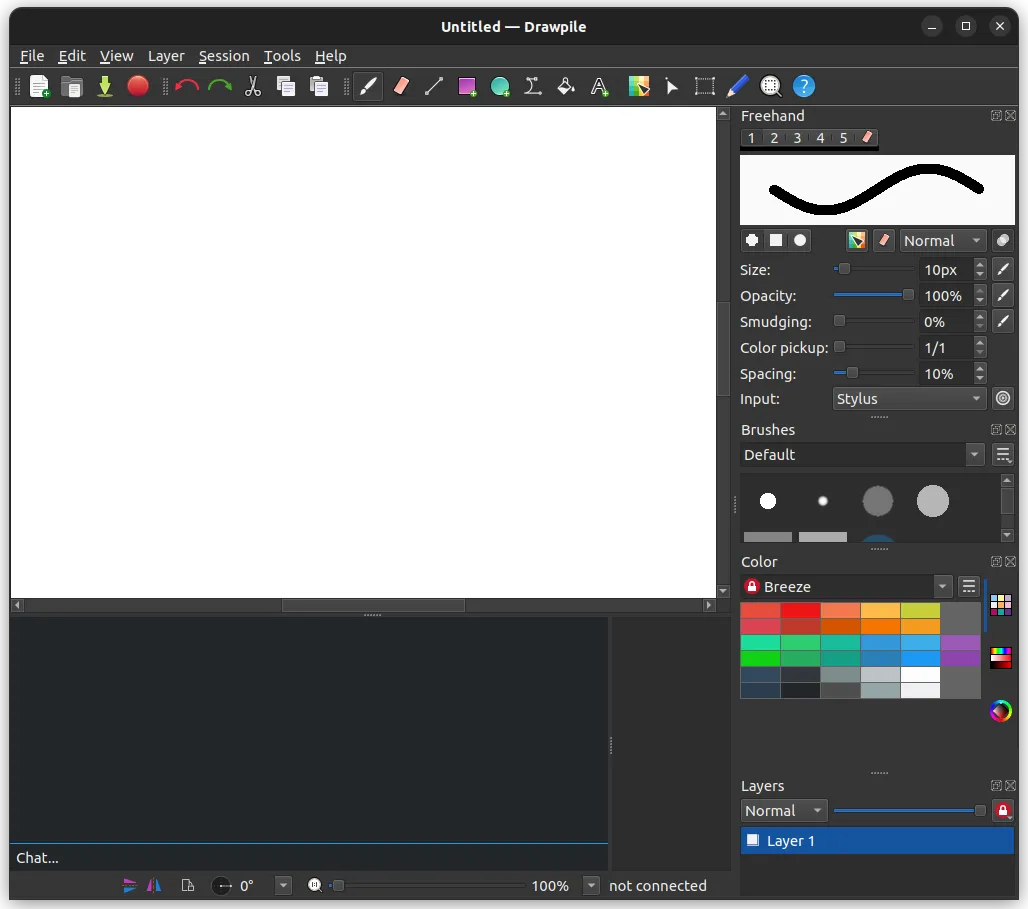
Drawpile é um interessante aplicativo de pintura de código aberto que permite que você colabore com outros usuários em tempo real. Ele permite que você desenhe na mesma tela, e também tem suporte para camadas, pincéis, gravação / animação, e muito mais.
Você pode hospedar/participar de uma sessão pública ou iniciar uma sessão privada com seus amigos, o que requer um código. Por padrão, o servidor será seu computador. Mas se você quiser um servidor remoto, você pode optar por isso também.
Os recursos de colaboração exigem uma conta.
Principais destaques
- Desenho colaborativo.
- Built-in interface de bate-papo.
- Gravar sessões de desenho.
Como instalar?
Você pode pegá-lo na loja do Flathub. Para o código-fonte, ou outros pacotes, você pode consultar seu repositório GitHub.
9. PhotoFlare
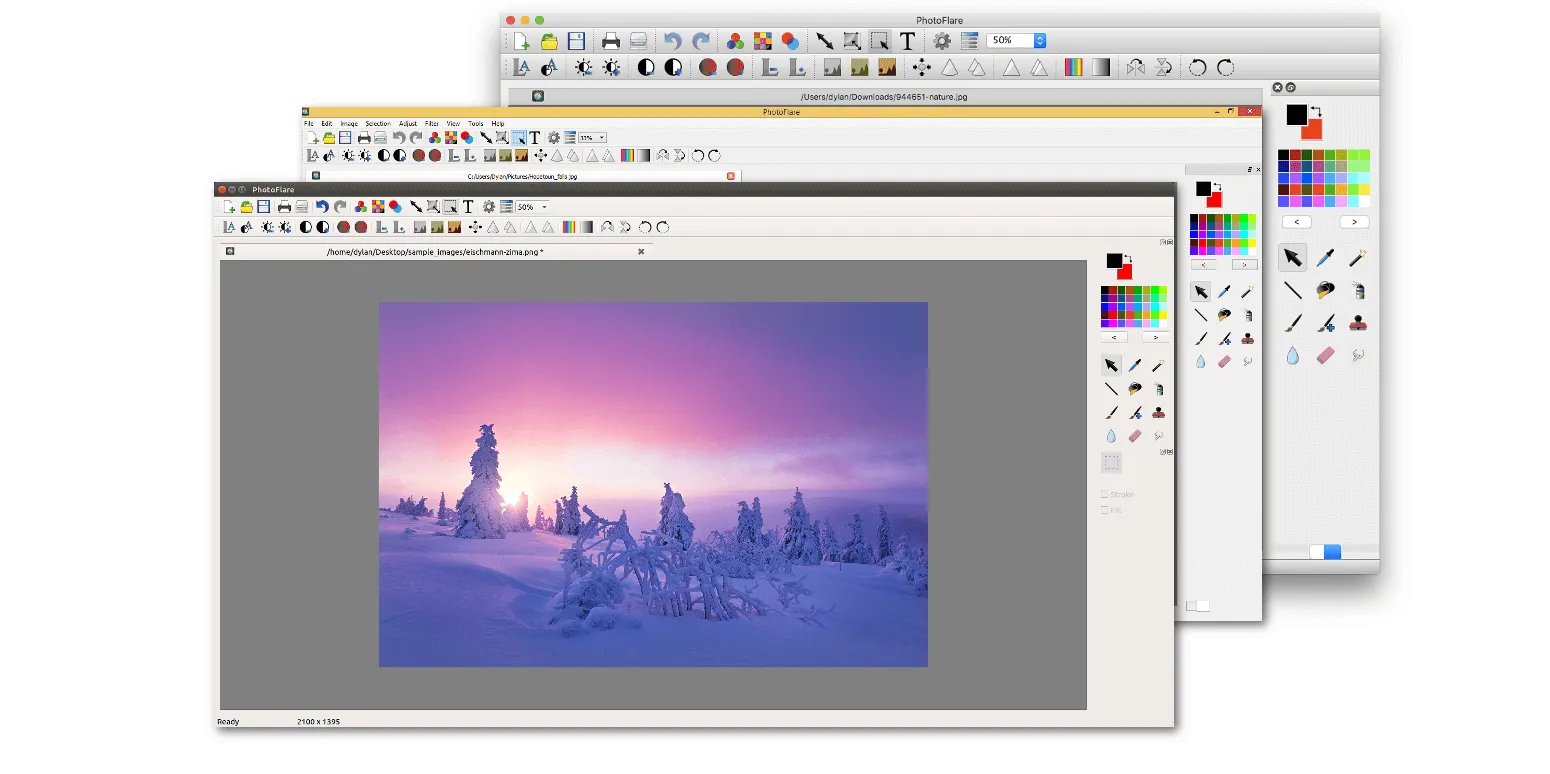
PhotoFlare não é exatamente apenas um programa de pintura, é também um poderoso editor de imagens que possui muitas ferramentas de pintura.
Construído sobre a conhecida linguagem C++, é um aplicativo multiplataforma que oferece muitos recursos para um artista digital.
Principais destaques
- Embalado com recursos.
- Multi-plataforma.
- Atalhos de teclado.
Como instalar?
Você pode ir para o site oficial para pegar o pacote de sua escolha, ele está disponível para Linux, FreeBSD, e Windows.
Para obter informações de instalação e o código-fonte, você pode dar uma olhada em seu repositório GitHub.
10. MyPaint
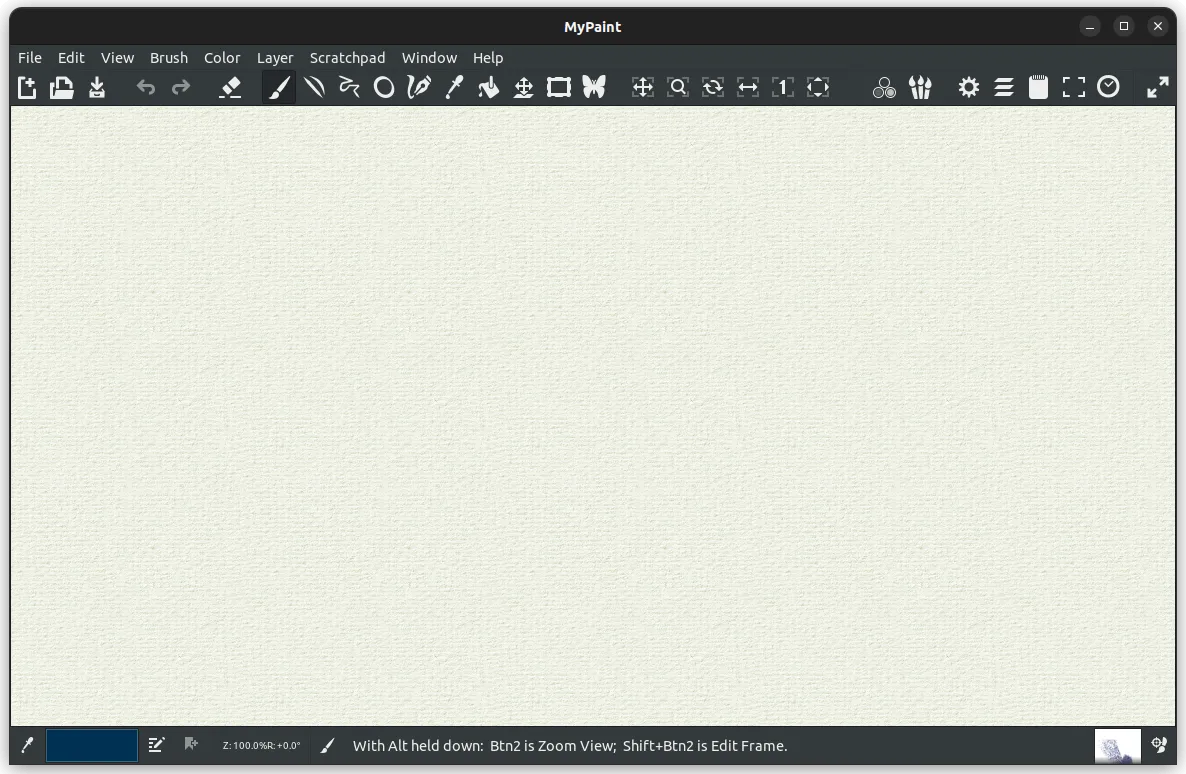
O último lançamento foi há algum tempo, mas funciona bem no Linux.
MyPaint é uma ferramenta simples, mas poderosa para artistas digitais. Ele possui muitas opções para obter a pincelada perfeita.
Apresenta algumas opções para ajustar o pincel, as cores e uma opção para adicionar um painel de scratchpad. Ele também suporta gerenciamento de camadas, caso você queira isso.
Principais destaques
- Pincéis configuráveis.
- Suporte ao gerenciamento de camadas.
- Extenso suporte gráfico tablet.
Como instalar?
Você pode ir para seu GitHub repo para obter a compilação mais recente ou para pegar o arquivo AppImage para usá-lo como um aplicativo executável.
Para Debian/Ubuntu, você também pode digitar o seguinte comando no terminal:
sudo apt install mypaint
11. KolourPaint
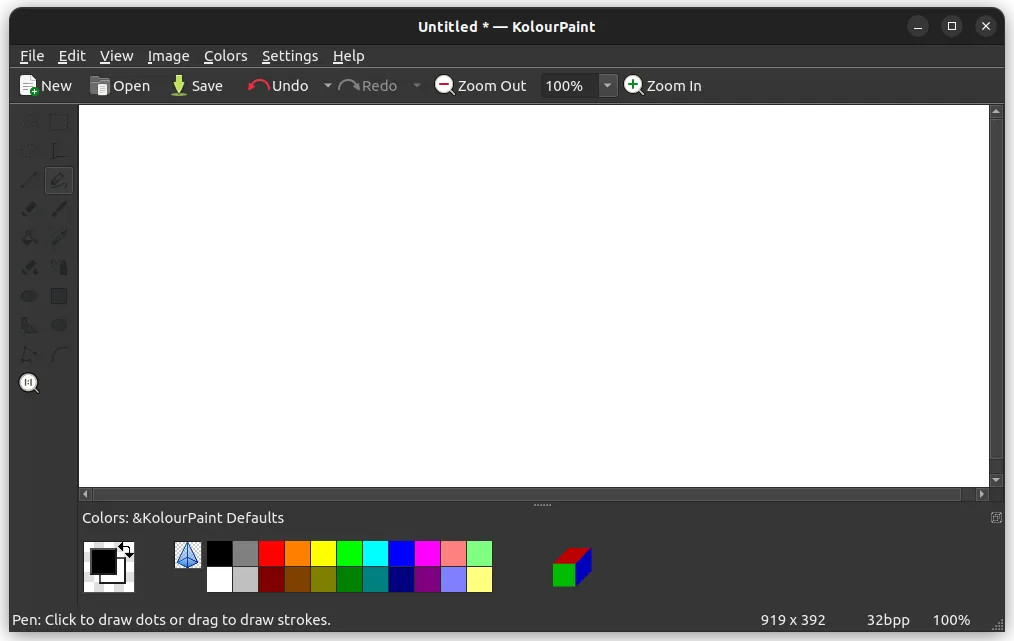
Se você não está procurando nenhum suporte de gerenciamento de camadas e quer apenas um aplicativo de pintura de código aberto para desenhar coisas, é isso.
Embora o KolourPaint tenha sido adaptado para o ambiente de desktop KDE Plasma, ele funciona perfeitamente em outros DEs também!
Principais destaques
- Muitas ferramentas para desenhar.
- Apoio à transparência.
- Efeitos avançados.
Como instalar?
Você pode instalar o KolourPaint diretamente do centro de software em seu sistema ou da loja Flathub.
Você também pode dar uma olhada em seu código-fonte ou pacotes alternativos em sua página KDE Invent.
12. Drawing
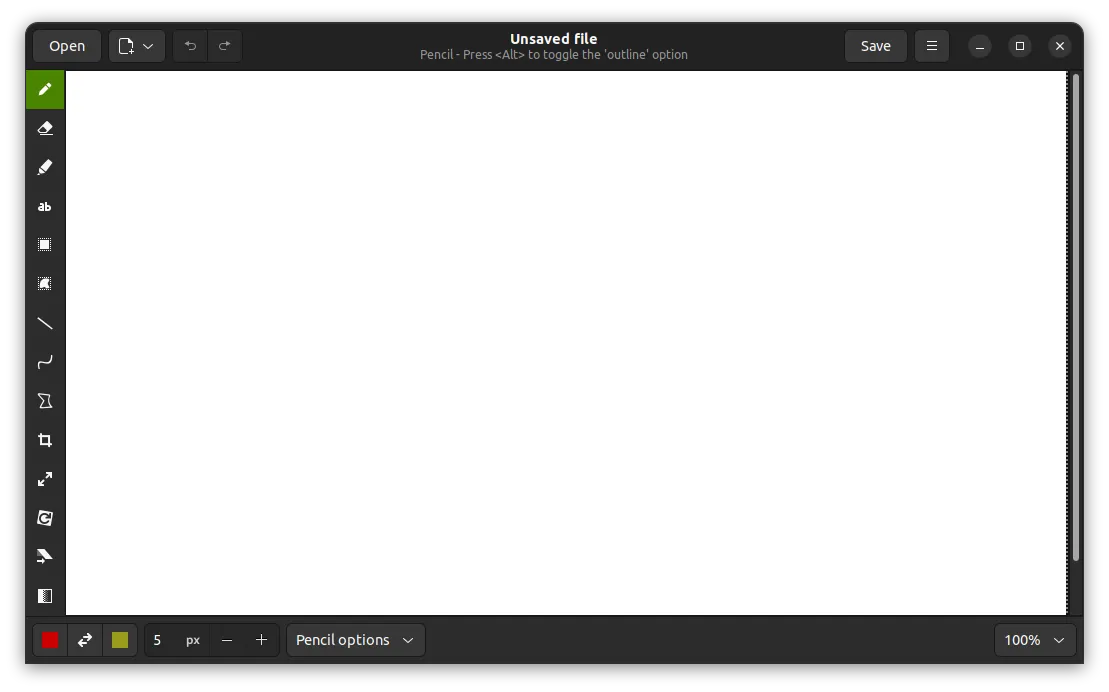
Mesmo que já tenhamos abordado o aplicativo Drawing separadamente, vale a pena adicionar a esta lista.
Você obtém suporte a filtros para adicionar desfoque, transparência e efeitos semelhantes ao desenho. Não limitado apenas a algumas ferramentas essenciais, você também pode começar a desenhar do zero usando as várias ferramentas de pincel disponíveis.
Principais destaques:
- Editar arquivos BMP.
- Use a ferramenta de lápis para desenho à mão livre.
- Ferramentas essenciais para edição.
Como instalar?
Você pode obtê-lo na loja do Flathub, ou pode optar por outros pacotes nativos disponíveis no site oficial.
Se você quiser dar uma olhada em seu código-fonte, então você também pode ir para o seu repositório GitHub.
Conclusão
Se você estava se perguntando; O que aconteceu com o GIMP e o Inkscape?
Bem, temos aqueles listados em um artigo separado para as melhores ferramentas Linux para artistas digitais.
Se você acha que perdemos algo, sinta-se livre para nos avisar nos comentários abaixo!
















